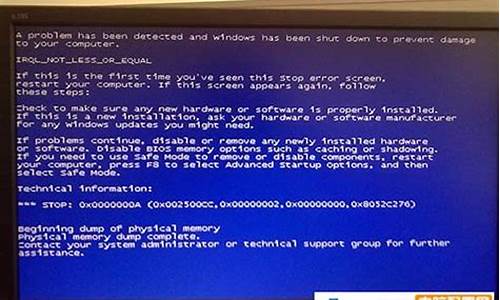系统崩溃电脑重装系统步骤2017,电脑系统崩溃不能重装系统
1.电脑崩溃了,怎么重装系统啊电脑突然崩溃了,在也启动
2.笔记本电脑系统崩溃怎么重装
3.电脑怎么强制装系统|电脑无法开机强行装系统方法
4.电脑系统崩溃怎么重装系统?
5.你好,我的Y470系统崩溃了,用U盘重装系统时我把硬盘全盘都格式化了,现在装了系统也进不去怎么办啊
6.电脑系统崩溃了,如何重装系统?
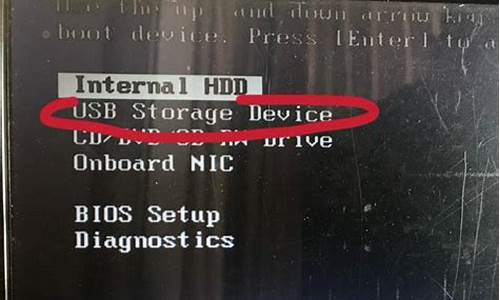
推荐U盘重装,具体步骤:
工具/原料
WIN7 GHOST系统镜像(可以从网上下载)
大于4G的普通U盘(一定要是空的)
方法/步骤
1、首先补充一下,如果要下载X版Windows系统,可以到“系统之家”进行下载自己需要的系统。
完成上一步,打开浏览器,搜索U启动,选择第一个,下载”U盘启动盘制作工具“,下载完成后,安装。
2、安装完成后,插入U盘,选择”一键制作U盘“,弹出框选择”确定“,然后开始制作。u盘启动盘制作完成后会弹出一个是否进入“电脑模拟器”测试u盘的启动情况,我们选择”否“,然后退出软件,在”计算机“会看到,U盘的名字已经变成"U盘启动盘"了。
3、然后把先前已经下载好的ghost win7系统镜像文件直接拷贝到u启动u盘中的GHO文件夹里。然后在下面看一下你的电脑品牌开机时进入U启动的快捷键。
4、记住你的电脑进入启动页面的快捷键。然后重启电脑,在开机时马上点击你电脑的快捷键,然后会看到U启动系统操作界面,然后用↑↓键或者直接选择”2“运行u启动win03pe增强版(老机器)(如果你的电脑预装的是WIN8则选择3运行u启动win8pe增强版(新机器)),然后按下回车键,就会进入WindowsPE系统
5、进入到winpe系统之后双击打开桌面上的“u启动pe一键装机工具”,打开之后会看到装机工具已经自动检测到了GHO镜像路径,就不用再去管它了,点击下面的”确定“,然后弹出窗口提示在”完成后重启“前打勾,点击”确定“。然后就开始漫长的等待了。。
6、完成后,弹出窗口”是否重启计算机“,点击”是“,也可以等10秒后让他自动重启。然后所有操作基本已完成了。重启后,电脑会进行第一次运行电脑自动安装”驱动“。稍等一会儿就可以看到你期待已久的”WIN7“画面了。
END
注意事项
注意在重装系统前如果”C盘“内有你存储的重要资料的话,一定要先备份到其他盘,因为重装系统就相当于格式化了一次”C盘“。
制作U盘启动盘时会格式化U盘,所以U盘里不要储存东西。
如果是WIN8PE(新机器),操作流程基本是一样的。
电脑崩溃了,怎么重装系统啊电脑突然崩溃了,在也启动
一,硬盘安装:
开机或重启后按F11键或F8键,选择一键还原按回车确定进入一键还原操作界面后,再选择还原确定即可。
二,U盘安装:
若没有一键还原,则使用系统U盘重装系统。
三,光盘安装:
1、将系统光盘放进光驱后,重启电脑。
2、在系统启动前按delete,进入BIOS蓝色方框设置。
3、点击Boot Order或Boot Sequence 启动顺序,接着点击光驱,再按F10保存,电脑自动重启即可。
笔记本电脑系统崩溃怎么重装
可以使用u盘和win7系统盘安装
一、u盘安装
1.下载个u盘制作工具(大白菜、老毛桃、大白菜)之类的,把u盘制作一下,东西先考出来,完成后把win 7 GHO系统文件放到u盘里。
2.开机设置u盘启动,不用进blos,直接网上查找你主板品牌的型号,快捷启动按键是那个,开机点按。
3.选择u盘那一项,进入后,选pe进去重装系统。
二、系统盘安装
直接网上搜索你电脑或者主板的型号快捷启动键是那个。
开机后一直点按那个键,进入的框里选择cd,dvd光驱启动就可以了.选择“把系统安装到第一个分区”重新安装系统。
电脑怎么强制装系统|电脑无法开机强行装系统方法
到可以正常上网的电脑去制作个u启动盘和下载一个系统镜像文件就可以安装了
1.用u深度u盘启动盘制作工具做一个启动U盘;
2.下载一个GHOST系统镜像;
3.BIOS中设置从U盘启动,把之前下的镜像放到U盘中;
4.U盘启动后,在启动界面出选择“GHOST手动安装”类似意思的项,进去后选择安装源为你放在U盘里的系统,安装路径是你的C盘。或者在界面处选择进PE,然后PE里有个一键安装的软件(就在桌面),选择你放在U中的镜像,装在你的C盘。此时会出现一个进度窗口,走完后重启。
5.重启后取下U盘,接着就是机器自己自动安装了,只需要点“下一步”或“确定”,一直到安装完成
电脑系统崩溃怎么重装系统?
有些人喜欢捣鼓电脑系统,想要给电脑装系统,不过有时候会安装失败,比如直接解压安装方法就经常出错,甚至导致开不了机,这种情况下电脑怎么强制装系统呢?一般这种情况下,建议用U盘格盘安装,比如可以用大白菜U盘强行安装系统,下面小编跟大家介绍电脑无法开机强行装系统步骤。
安装须知:
1、如果电脑不能开机,可以用系统盘强制重装,或者在另一台电脑上制作U盘启动盘用U盘装
2、如果内存2G及以下装32位x86系统,内存4G及以上,则装64位x64系统
相关阅读:
uefipe下安装win10系统教程
怎么用u盘安装非ghost系统
如何用光盘重装电脑系统
系统崩溃进pe备份C盘桌面数据方法
一、安装准备
1、系统下载:深度win764位旗舰版下载
2、4G及以上U盘:如何制作大白菜u盘启动盘
二、U盘启动设置:怎么设置开机从U盘启动
三、电脑强制装系统步骤如下
1、根据上面的教程制作好大白菜U盘启动盘,然后将下载的操作系统iso文件直接复制到U盘的GHO目录下;
2、在进不了系统的电脑上插入U盘,重启后不停按F12或F11或Esc等快捷键打开启动菜单,选择U盘选项回车,比如GeneralUDisk5.00,不支持这些启动键的电脑查看第二点设置U盘启动方法;
3、从U盘启动进入到这个主菜单,通过方向键选择02选项回车,也可以直接按数字键2,启动pe系统,无法进入则选择03旧版PE系统;
4、进去pe系统之后,无需分区的用户直接第6步,如果需要全盘重新分区,需备份所有数据,然后双击打开DG分区工具,右键点击硬盘,选择快速分区;
5、设置分区数目和分区的大小,一般C盘建议35G以上,如果是固态硬盘,勾选“对齐分区”即可4k对齐,点击确定,执行硬盘分区过程;
6、硬盘分区之后,打开大白菜一键装机,映像路径选择系统iso镜像,此时会自动提取gho文件,点击下拉框,选择gho文件;
7、接着点击“还原分区”,选择系统安装位置,一般是C盘,如果不是显示C盘,可以根据“卷标”、磁盘大小选择,点击确定;
8、此时弹出提示框,勾选“完成后重启”和“引导修复”,点击是开始执行系统安装;
9、转到这个界面,执行系统安装到C盘的部署操作,这个过程需要5分钟左右,大家耐心等待即可;
10、操作完成后电脑会自动重启,此时拔出U盘,不拔除也可以,之后会重新启动进入这个界面,继续进行系统组件安装、驱动安装和系统配置过程;
11、安装过程需要5-10分钟,在重启进入全新系统桌面之后,安装完成。
通过上面步骤操作之后,电脑就强制装上系统了,如果你需要给电脑装系统,可以参考这个方法。
你好,我的Y470系统崩溃了,用U盘重装系统时我把硬盘全盘都格式化了,现在装了系统也进不去怎么办啊
1、打开电脑电源,光驱中放入XP安装光盘,然后按住DEL进入BIOS,先设置CD-ROM为第1启动!如果出现提示"Boot from CD" 时,按一下回车就可以了。
2、进入启动画面,选择安装WinXP,按回车就安装了!可能按回车会出现"Press any key to Boot from CD",这时候继续按一下回车,不然会硬盘启动了。?
3、选择第1个,按回车,就开始安装了,读取驱动程序到内存。?
4、加载驱动以后,可以看到你硬盘的分区情况,建议安装C盘。这里注意的是,如果你想全新安装,那么就需要格式化,所以格式化的关键先要删除C盘。只有这样安装的XP才是全新的XP。所以请把光标移动到C盘,然后按"D",删除分区C。?
5、你按了"D"(删除)以后,XP会确认,因为怕你删除错,提示删除会丢失数据。当然,我就是要格式化再安装,所以请按"回车"继续。
6、继续按"L" 。
7、删除以后,C盘就变成未划分的分区了!按"回车"继续 。
8、这里会让你选择磁盘格式。
9、按"回车"继续。
10、正在格式化。
11、安装开始啦。光盘安装都是自动的,从开始到结束,估计需要20-30分钟。
12、熟悉的安装画面。?
13、安装好了,第1次重新启动。
14、安装完毕。
电脑系统崩溃了,如何重装系统?
引导出现问题了,需要修复引导,能开机的就去下个360急救箱修复下引导,不能开机的就用pe修复引导。
进入WINPE中,找到一个叫diskgenius的软件,打开这个软件,找到你的“硬盘”,选中你的硬盘,点右键,会弹出一个下拉列框,上面就有一个“重建主引导记录(MRB)”,你点击这个“重建主引导记录(MRB)”,然后就会弹出一个对话框,你点击“是”,然后弹出“任务成功完成”的对话框,你点“确定”,就可以修复主引导记录了。 然后退出后运行一键重装或其他系统重装工具,电脑也就能够进行自动重装了
如果你电脑可以开机的话建议你用小鱼一键重装系统软件进行重装,三步就能够搞定系统重装,而且操作非常简单,电脑小白都可以轻松上手。这是最简单的方法,下面介绍复杂的方法:
如果不能开机的话用U盘装系统或者系统盘装。
U盘装系统:开启电脑,(台式机按住DEL,笔记本一般按F2),设置要装机电脑BIOS,在计算机启动的第一画面上按"DEL"键进入BIOS (可能有的主机不是DEL有的是F2或F1.请按界面提示进入),选择Advanced BIOS Features 。
2,将Boot Sequence(启动顺序) 设定为USB-ZIP,第一,设定的方法是在该项上按PageUP或PageDown键来转换选项。设定好后按ESC一下,退回BIOS主界面,
选择Save and Exit(保存并退出BIOS设置,直接按F10也可以,但不是所有的BIOS都支持)回车确认退出BIOS设置。也有的电脑直接按F8,F11等等也能直接调出来直接设置启动顺利的
3,设置完成后,将您制作好的U盘(用老毛桃或大白菜制作一个U盘启动盘,但是切记不要用老毛桃或大白菜的系统,他们的系统会修改主页且会在后台偷偷帮你下一些没用的软件,让系统很快就变慢变卡,可以到小鱼系统网站下载一个系统镜像,他们家的系统比较安全稳定,而且安全无毒,无恶意插件)插入USB接口(最好将其他无关的USB设备暂时拔掉)
重启电脑看看启动效果吧
4,进入第一个“运行windows PE(系统安装)” 默认的就是进入PE,里面还有另外的工具,在这里就不说明了,这就是PE系统了。开始里的工具好多,就不再给图列出了。
如果有自动安装的就选自动安装,那就只要运行自动安装或者一键装机这样的pe工具,然后选择你下载好的系统镜像就能自动进入安装程序,如果没有就要手动去安装了:
进入pe系统
点击桌面上的手动克隆安装图标(有时也会命名为Ghost 32等)
出现的界面:点击ok,进入ghost
下图为进入ghost的界面
现在只介绍装系统的步骤:
依次点击:local—partition—from image
跳出的窗口如下:
在下拉的浏览列表中,选择你的gho文件的位置。最好将GHO文件放在根目录,这样容易找到,ghost软件对文件夹名为中文的,会出现乱码,然你看不懂。
选择好后GHO文件后,点击open,
这里没什么好选择,直接点击OK
现在出现的窗口你就选择你要装的那个盘(看Size 一般大的数据就是硬盘,小的就是U盘),选择硬盘,然后点击OK
出现如下窗口后,辨认你的系统要装在哪个盘,从size那一栏的磁盘大小数据辨认你的盘符,一般选第一个,是C盘,选中后,点击ok。
提示你是否真的要重装分区,想重装的,点击yes,不想重装的点击no。
完成上述步骤后,就会自动重装系统了。
系统盘重装系统:
电脑店都有买¥5-8一张)或者准备一个带PE的光盘,接着开机按下F12键或者开机按下DEL进入到BIOS中的boot启动项设置,设好第一启动项为光驱启动(一般是CD/DVD),放入光盘。保存设置后退出,重启后进入光盘,进入WINPE中,找到一个叫diskgenius的软件,打开这个软件,找到你的“硬盘”,选中你的硬盘,点右键,会弹出一个下拉列框,上面就有一个“重建主引导记录(MRB)”,你点击这个“重建主引导记录(MRB)”,然后就会弹出一个对话框,你点击“是”,然后弹出“任务成功完成”的对话框,你点“确定”,就可以修复主引导记录了。 然后退出后运行一键重装或其他系统重装工具,电脑也就能够进行自动重装了,重装系统可以解决百分之九十五的问题。
U盘重装系统是解决电脑系统崩溃的有效方法,制作一个U盘启动盘就算电脑无法开机也能将其修复,方法如下:
1、大于10G的U盘插入可以上网的电脑,备份U盘资料,打开系统之家一键重装系统软件,点击U盘启动界面下的U盘模式
2、可以先点击右下方的快捷键查询一下系统崩溃的电脑U盘启动热键,等会需要用到
3、之后勾选U盘设备,点击一键制作启动U盘
4、出现警告提示,格式化U盘,确定,然后选择BIOS/uefi双启动
5、U盘pe制作完成后,点击确定,拔出U盘
6、出现系统之家PE选择界面,选择02新机型
7、一般选择64位PE进入
8、进入PE系统就开始正式安装系统啦,选择下载的系统镜像,目标分区选择系统盘C盘,点击安装系统。之后系统之家就开始自动安装系统啦,安装完成后拔出U盘,重启电脑
9、重装系统成功
注意事项:
1、每个品牌的U盘启动键都不同,记得查看清楚。
2、重装修复完系统后需要下载部分缺少的驱动,可下载驱动人生进行查看。
声明:本站所有文章资源内容,如无特殊说明或标注,均为采集网络资源。如若本站内容侵犯了原著者的合法权益,可联系本站删除。